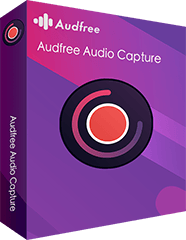近年、Spotify、Apple Music、Amazon Music、Tidalなど、複数の音楽ストリーミングプラットフォームが激しい競争を繰り広げており、お客様は自由に好きなサービスを選び、高音質な楽曲をより低価格で楽しむことができます。Mixcloudは、ロンドン発の人気音楽ストリーミングサイトとして、特にDJの方々に歓迎されています。
ロンドン発の人気音楽ストリーミングサイトとして、Mixcloudは特にDJに歓迎されています。トラック、DJミックス、ラジオ番組、ポッドキャスト、オーディオブックなど、あらゆるタイプのストリームをこのサイトにアップロードすることができます。また、特定の曲をリサーチしてプレイできるだけでなく、自分のリスニング履歴から同じテイストのリスナーを見つけることも可能だ。
残念ながら、インターネット接続が中断されたときにそれを使用することはできません。ポータブルマシンでオフライン再生するためにMixcloudをMP3にダウンロードすることはできますか?答えはポジティブかもしれません。今日、この記事では、我々はあなたのコンピュータ上でMixcloudをMP3にダウンロードする方法についての3つの方法を紹介します。
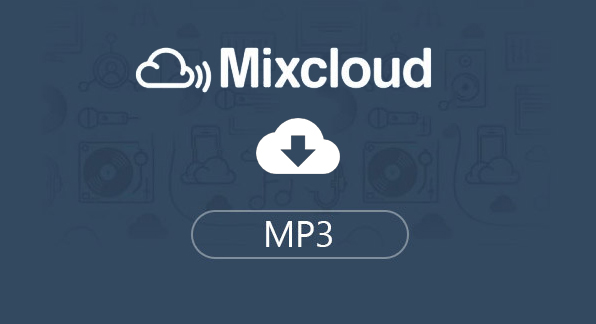
第1部分 Mixcloudの音楽をダウンロードする2つの効果的な方法
Mixcloudの曲をダウンロードするには、ほとんどの人がサードパーティのプログラムを利用するか、あるいはオーディオレコーダーを利用することを望んでいます。しかし、Mixcloudサービスのクリエイターは、オフライン再生用にMixcloudトラックをダウンロードする2つの効果的な公式方法を提供していることを知っている人はほとんどいません。
現在、MixcloudストリームをMP3に簡単にダウンロードするための獣の公式メソッドを公開するために読んでください。
方法1. wgetプログラム経由でMixcloudの音楽をダウンロードする方法
パソコンでMixcloudをMP3にダウンロードする前に、Google Chromeブラウザとwgetプログラム(Mixcloud曲のURLをデバイスに保存するためのURLダウンロードツール)を用意することが必要です。
ステップ 1. ブラウザを起動し、Mixcloudの公式サイトに移動します。
ステップ 2. アカウントにログインする(新規ユーザーの場合、3ヶ月の無料トライアルに関連して無料で取得することができます)。右上の3つの点をクリックしてChromeのメニューを開き、「その他のツール」>「デベロッパーツール」オプションを選択するだけです。
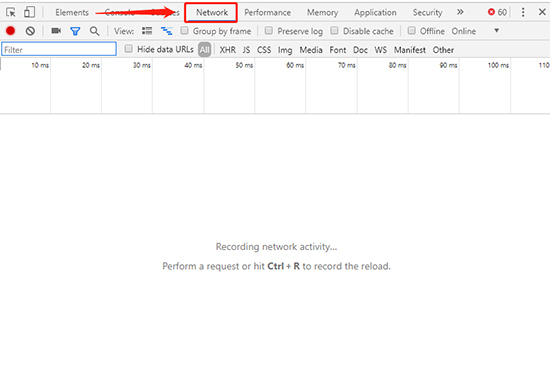
ステップ 3. Mixcloudでダウンロードしたい曲をブラウズして選択し、このページで再生します。
ステップ 4. その後、デベロッパーツールのウィンドウに一連のリコールが表示され、それらはファイルのサイズによってソートされています。
ステップ 5. 一番大きいものには、すべてのトラックのURLが含まれており、それをコピー&ペーストしてローカルフォルダにダウンロードすることができます。
ステップ 6. ダウンロードしたファイルを右クリックし、「リンクアドレスをコピー」をクリックします。これで、これらの美しい曲のURLを取得しました。
ステップ 7. さて、クリップボードにコピーしたURLをダウンロードするために、wegtツールを利用する必要があります。これでMixcloudの曲はすべて簡単にパソコンにダウンロードされます。
方法2. Mixcloudオンラインダウンローダを経由してMixcloudの曲をダウンロードする
一般的なユーザーとして、あなたはコードに精通していないため、上記の方法はあなたにとって困難であることに気づくかもしれません。Mixcloudの音楽をダウンロードする簡単な操作方法を探索することは可能ですか?答えはイエスです。MixcloudはプロフェッショナルなオンラインMixcloudダウンローダーでオフラインで曲をダウンロードすることもサポートしています。
このガイドでオフラインモードでMixcloudを使用する最良の方法をご覧ください。
ステップ 1. お使いのデバイスでブラウザを開き、Mixcloudの公式ウェブページに移動します。
ステップ 2. 特定のトラックを選択し、「再生」ボタンをクリックします。すると、ブラウザがMixcloud上のこの曲のリンクに自動インポートすることがわかります。この時、ブラウザのトップ検索バーですべてのリンクアドレスを選択することができます。
ステップ 3. ブラウザの新しいタブを開き、オンラインMixcloudダウンローダーのウィンドウに移動します。そして、コピーしたMoxcloudウェブサイトのアドレスを貼り付けて、「Mix cloudからダウンロード」オプションにタッチする必要があります。
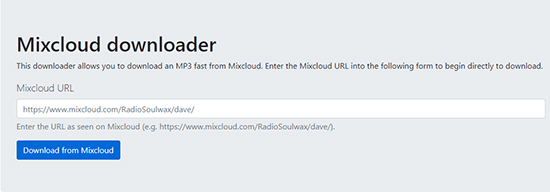
注:ウェブサイトアドレスは「https://」ではなく、「http://」に置き換えることを忘れないでください。例えば、「http://www.mixcloud-downloader.com/dl/mixcloud/」を貼り付けて、「https://www.mixcloud-downloader.com」のリンクは貼り付けないでください。その後、このオンラインツールは、MP3にMoxcloudをダウンロードするために開始されます。
第2部分 AudFree Mixcloud RecorderでMixcloudをMP3に録音する
今まで、MixcloudをMP3にダウンロードする最適な2つの方法を紹介しました。このセクションでは、強力なプログラム — AudFree Audio Captureを見つけることができます。これは専門的な音声録音アプリで、Mixcloudの曲を直接録音し、ロスレスでダウンロードすることをサポートします。
AudFreeはMixcloudの曲をMP3、M4A、WAV、AACなどのフォーマットにキャプチャしてダウンロードできるだけでなく、他のフォーマットにも対応しています。さらに、ID3タグ情報を自動認識して、記録されたMixcloudのトラックに保存することができます。そして、ダウンロードした曲をiPhone、iPad、携帯電話、MP3プレーヤーに転送して、インターネット接続がなくても聴くことができるようになります。
以下の手順でAudFreeを使ってMixcloudをロスレスでダウンロードしましょう。
- ステップ 1AudFreeソフトをインストールし、Google Chromeをインポートする
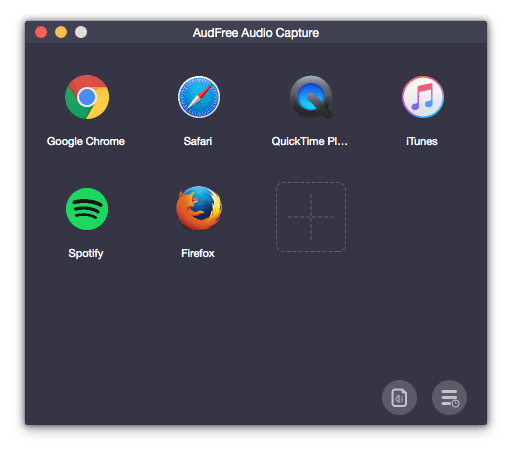
- パソコンにAudFree Audio Captureをダウンロードし、インストールします(PC用とMac用の両方があります)。
- AudFreeを起動し、ブラウザのアイコンをデスクトップからAudFreeのメインインターフェイスにドラッグ&ドロップしてください。すると、本プログラムがAudFreeに表示されます。
- 注:ダウンロードの進行をより安定させ、100%オリジナルの音質を得るために、ここではChromeブラウズを使用することを強くお勧めします。
- ステップ 2出力形式をMP3にカスタマイズする
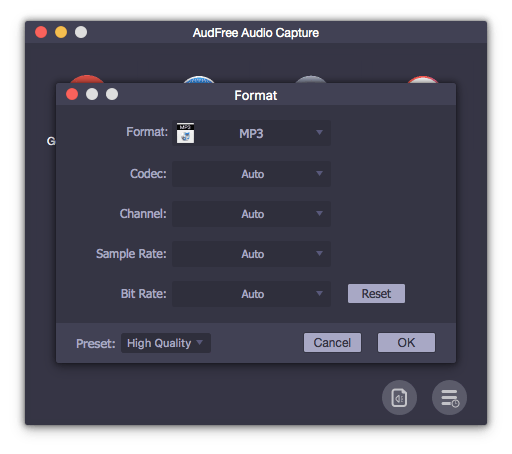
- AudFreeの下部にある「オーディオ」アイコンをタッチすると、フォーマット設定ウィンドウが表示されます。出力形式をMP3に設定し、ビットレート、サンプルレートなどのパラメータをカスタマイズすることができます。
- ステップ 3Mixcloudの曲をダウンロードして再生する
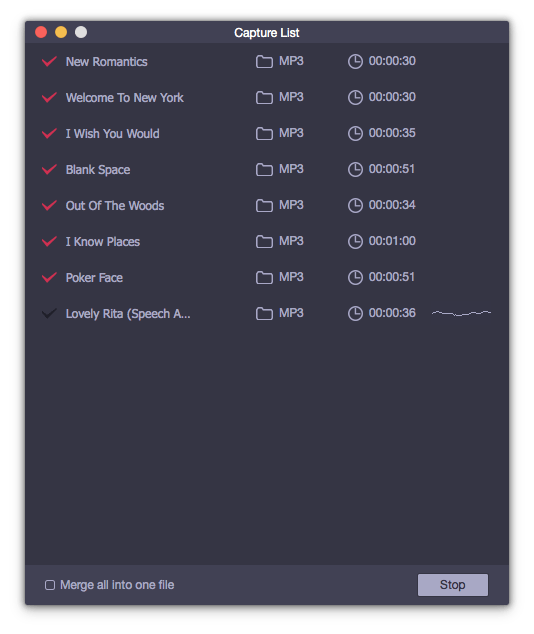
- AudFreeプログラムのGoogle Chromeアイコンをクリックして、ブラウザをロードします。その後、Mixcloudのサイトに行き、アカウントにログインします。
- ステップ 4録音したMixcloudの音楽を編集して保存する
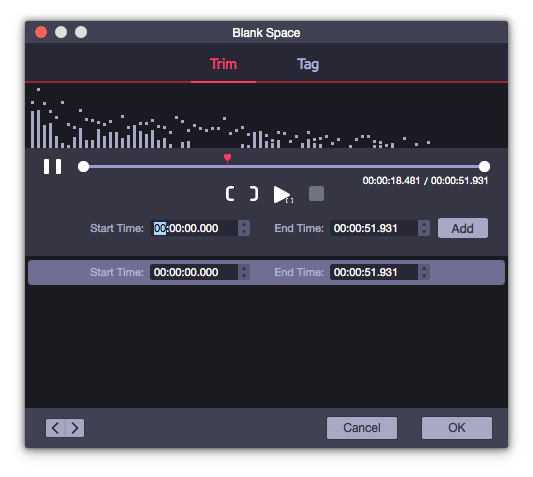
- Mixcloudでトラックを再生すると、AudFree Audio RecorderはMoxcloudをMP3に自動ダウンロードし、録音します。ダウンロード作業が終了した後、「履歴」をクリックしてダウンロードしたMixcloudの曲を探し出し、他のデバイスに転送して無制限に再生することができます。
2022年11月02日 11:00 AM
投稿者:Roger Kelly - 音声録音のコツ